Allgemeine Einführung: Abschirmungen
So verlegen Sie Abschirmungsdraht manuell
Gehen Sie wie folgt vor, um einen Abschirmungsdraht manuell zu verlegen. Der Abschirmungsdraht ist immer mit der Kabelhülle verbunden und wird nach der Definition der Kabelhüllenpositionen verlegt.
In der Beispielbaugruppe cabling_assembly.asm erfahren Sie, wie Sie ein Abschirmungskabel im Verkabelungsmodell verlegen. Beispielmodelle sind unter <Creo load point>\Common Files\help\sample_models\cabling verfügbar. Öffnen Sie cabling_assembly.asm. Legen Sie MANUAL_SHIELD als Arbeitskabelbaum fest. Wählen Sie MANUAL_SHIELD aus der Liste  Gespeicherte Orientierungen (Saved Orientations) aus.
Gespeicherte Orientierungen (Saved Orientations) aus.
 Gespeicherte Orientierungen (Saved Orientations) aus.
Gespeicherte Orientierungen (Saved Orientations) aus.1. Klicken Sie auf  Kabel verlegen (Route Cables). Das Dialogfenster Kabel verlegen (Route Cables) wird geöffnet.
Kabel verlegen (Route Cables). Das Dialogfenster Kabel verlegen (Route Cables) wird geöffnet.
 Kabel verlegen (Route Cables). Das Dialogfenster Kabel verlegen (Route Cables) wird geöffnet.
Kabel verlegen (Route Cables). Das Dialogfenster Kabel verlegen (Route Cables) wird geöffnet.2. Suchen Sie das Kabel mit den Leitern und der Abschirmung, die verlegt werden soll.
Wählen Sie in der Beispielbaugruppe CABLE_1 aus dem Modellbaum aus. Wählen Sie CABLE_1:4 im Dialogfenster Kabel verlegen (Route Cables) aus, klicken Sie mit der rechten Maustaste, und klicken Sie auf Als Abschirmungen verlegen (Route as Shield).
3. Wählen Sie das Kabel in der Liste aus, und definieren Sie die Positionen Von (From) und Bis (To) für die Kabelhülle. Die Kabelhülle wird im Arbeitsfenster erzeugt.
Klicken Sie in der Beispielbaugruppe auf Von (From), und wählen Sie den Stecker MR1 im Arbeitsfenster aus. Das Menü AUSW ANSCHL (SEL ENTRYPRT) wird angezeigt. Wählen Sie CS4 aus, und klicken Sie auf Fertig Ausw (Done Sel).
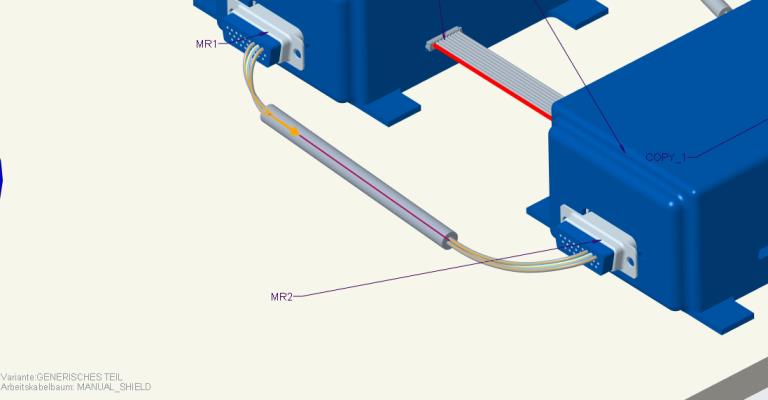
4. Klicken Sie auf OK (OK).
Der Abschirmungsdraht endet automatisch an der Kabelhülle.
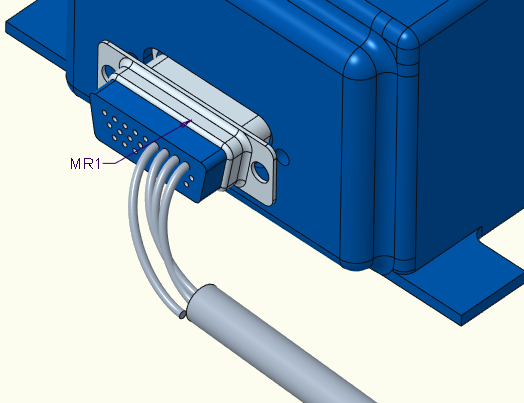
So verlegen Sie Abschirmungen automatisch
Die Abschirmung eines Kabels wird im Verdrahtungsplan definiert.
Abschirmungen lassen sich automatisch verlegen, wenn Sie die Abschirmung eines Kabels wie folgt definieren:
• Verbinden Sie ein Ende des Leiters oder der Abschirmung mit dem Kabel und das andere Ende der Abschirmung mit dem Stecker und dem Anschluss.
In der folgenden Abbildung kennzeichnet die rote Linie den Abschirmungsleiter des Kabels.

Für diese Kabelabschirmung zeigt die logische Referenz, dass ein Ende des Leiters oder der Abschirmung mit dem Kabel verbunden ist, während das andere Ende der Abschirmung mit dem Stecker oder Anschluss verbunden ist.
• Verwenden Sie Kabelabschirmungen, die prioritätisch verkettet sind.
Die folgende Abbildung zeigt eine verkettete Kabelabschirmung: Die rote Linie kennzeichnet den Abschirmungsleiter des Kabels.
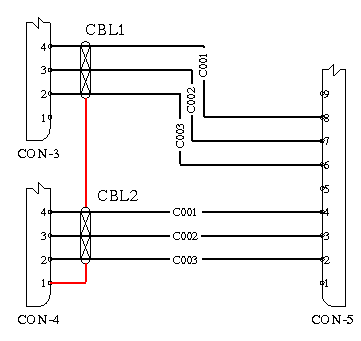
Legen Sie in der Beispielbaugruppe DAISY_SHIELD als Arbeitskabelbaum fest. Wählen Sie DAISY_SHIELD aus der Liste  Gespeicherte Orientierungen (Saved Orientations) aus.
Gespeicherte Orientierungen (Saved Orientations) aus.
 Gespeicherte Orientierungen (Saved Orientations) aus.
Gespeicherte Orientierungen (Saved Orientations) aus.1. Klicken Sie auf  . Das Dialogfenster Kabel verlegen (Route Cables) wird geöffnet.
. Das Dialogfenster Kabel verlegen (Route Cables) wird geöffnet.
 . Das Dialogfenster Kabel verlegen (Route Cables) wird geöffnet.
. Das Dialogfenster Kabel verlegen (Route Cables) wird geöffnet.2. Klicken Sie auf  , um Kabel aus der Baugruppe oder aus einer logischen Referenz abzurufen. Das Dialogfenster Kabel suchen (Find Cables) wird angezeigt.
, um Kabel aus der Baugruppe oder aus einer logischen Referenz abzurufen. Das Dialogfenster Kabel suchen (Find Cables) wird angezeigt.
 , um Kabel aus der Baugruppe oder aus einer logischen Referenz abzurufen. Das Dialogfenster Kabel suchen (Find Cables) wird angezeigt.
, um Kabel aus der Baugruppe oder aus einer logischen Referenz abzurufen. Das Dialogfenster Kabel suchen (Find Cables) wird angezeigt.3. Wählen Sie die Kabel mit Abschirmungen, die in den logischen Daten definiert sind, und klicken Sie auf OK (OK). Die Kabel werden in der Liste auf der linken Seite angezeigt und werden automatisch verlegt.
Gehen Sie in der Beispielbaugruppe folgendermaßen vor:
a. Wählen Sie das Kabel CBL1 aus. Da die Abschirmung an beiden Enden mit dem Kabel verbunden ist, interpretiert Cabling automatisch die Positionen als Kabelpositions- und Netzverbindungsanschluss 1 von CON-4.
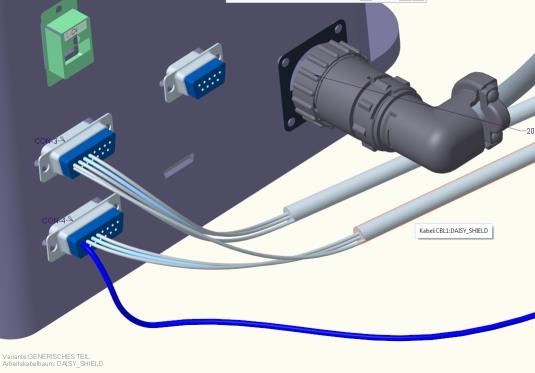
b. Um die Abschirmung manuell zu verlegen, wählen Sie im Dialogfenster Kabel verlegen (Route Cables) den Abschirmungsdraht aus, klicken Sie mit der rechten Maustaste klicken, und deaktivieren Sie das Kontrollkästchen Von (From).
c. Klicken Sie auf Optionen (Options), und aktivieren Sie das Kontrollkästchen Position zulassen (Allow Location).
d. Wählen Sie die Kabelmantelposition auf CBL2 aus. Die Abschirmung wird verlegt.
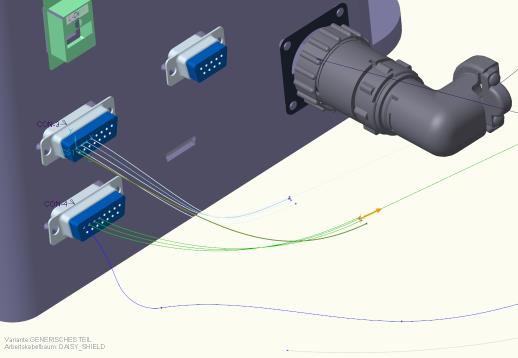
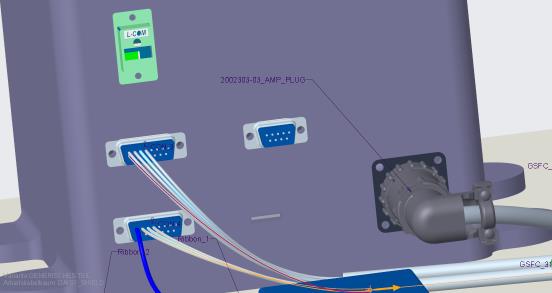
In der folgenden Abbildung setzt sich das Abschirmungsnetz aus mehreren Netzanschlüssen zusammen. In diesem Fall wird der Leiter als unvollständig angesehen, und die mittlere Abschirmung lässt sich nicht automatisch verlegen.
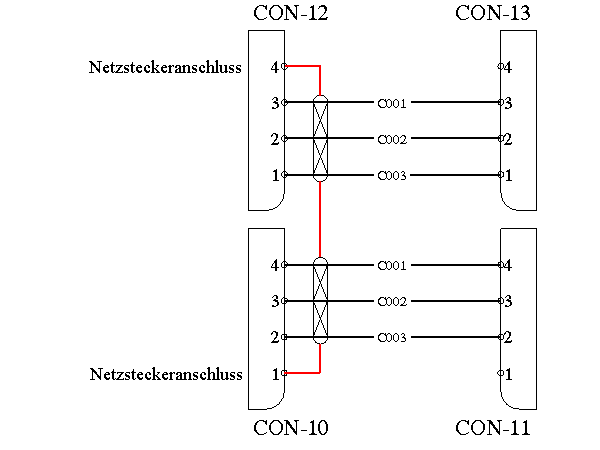
Ist die Kabelabschirmung verkettet, muss der Anschlussstecker vom Typ ROUND oder FLAT sein, um mehrere Verbindungen zu akzeptieren. |